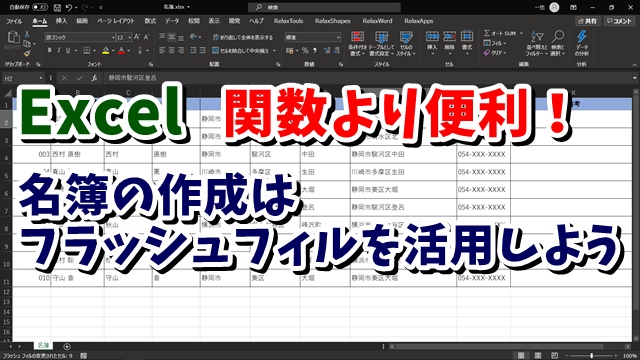Warning: Trying to access array offset on value of type bool in /home/kaz3417/pclessontv.com/public_html/wp-content/themes/izm_tcd034/functions/short_code.php on line 32
Warning: Trying to access array offset on value of type bool in /home/kaz3417/pclessontv.com/public_html/wp-content/themes/izm_tcd034/functions/short_code.php on line 32
今回は、Excelの
フラッシュフィルの使い方をご紹介します。
<スポンサードリンク>
フラッシュフィルは
最初のセルにデータを手入力して
その入力のルールに沿って
それ以降のセルのデータを
自動で処理してくれる機能です。
例えば、今回の例で上げている
名簿の作成をする時などに使うと
非常に便利です。
同じことは関数を使ってもできますが
フラッシュフィルのほうが
はるかに簡単に素早くできますので
ぜひ、活用するようにしましょう。
フラッシュフィルの事例は
動画で紹介していますので
気になる方は、以下よりご覧ください↓
■使用ソフト
・動画キャプチャー:Bandicam
⇒ https://pclessontv.com/bandicam
・動画編集:filmora9
⇒ https://pclessontv.com/filmora9
ではでは、今回はこのへんで。
<スポンサードリンク>